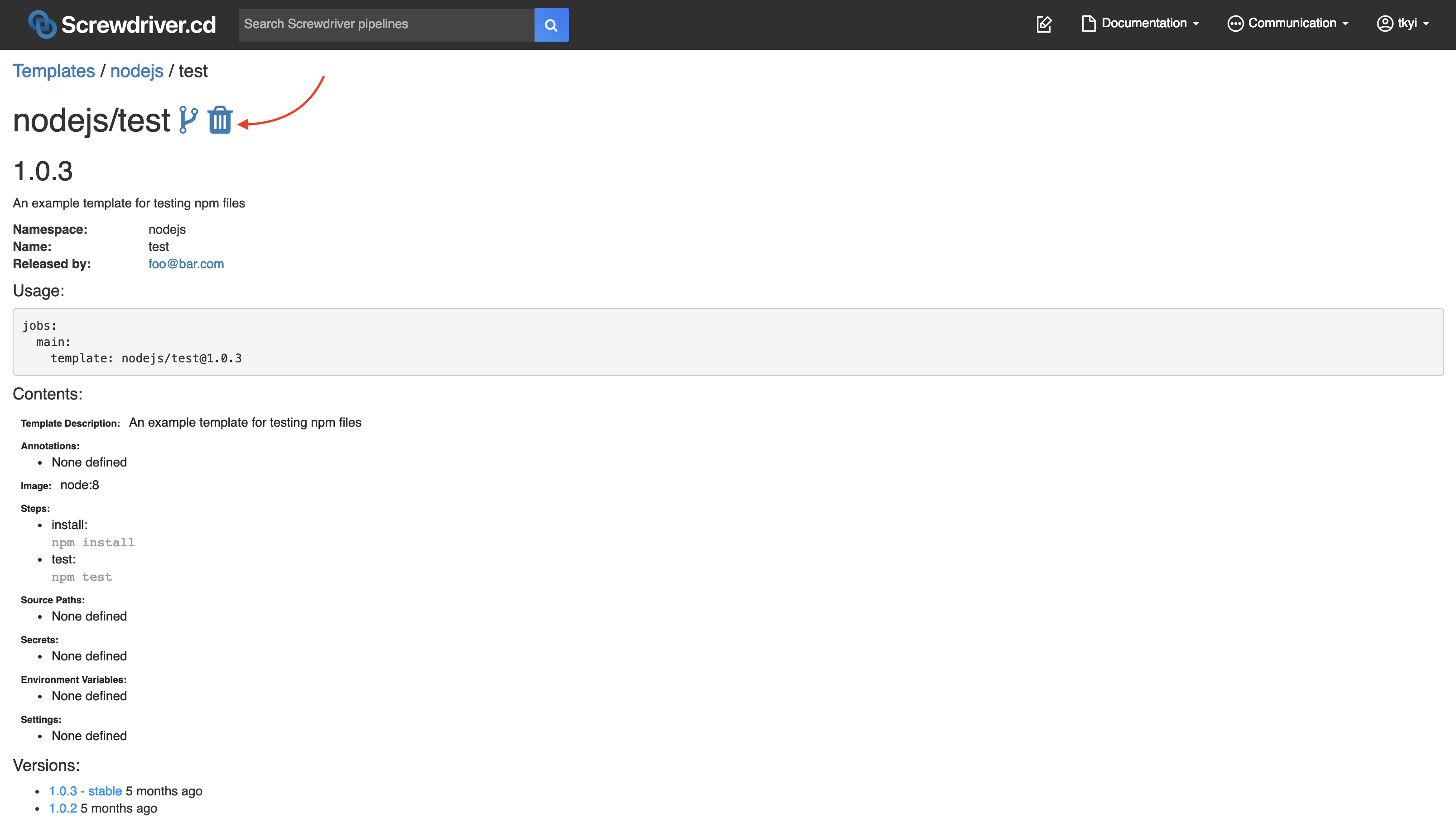ジョブテンプレート
ジョブテンプレートは、ユーザーがscrewdriver.yamlでジョブを設定する代わりに使用できる定義済みのコードのスニペットです。 ジョブテンプレートには、一連の定義済みのステップとDockerイメージが含まれます。
テンプレートを検索する
既に作成済みのテンプレートを見つけるには、GET メソッドで /templates APIエンドポイントにアクセスしてください。またUIでパス<YOUR_UI_URL>/templatesにアクセスすることでテンプレートを確認できます。
テンプレートページの例:
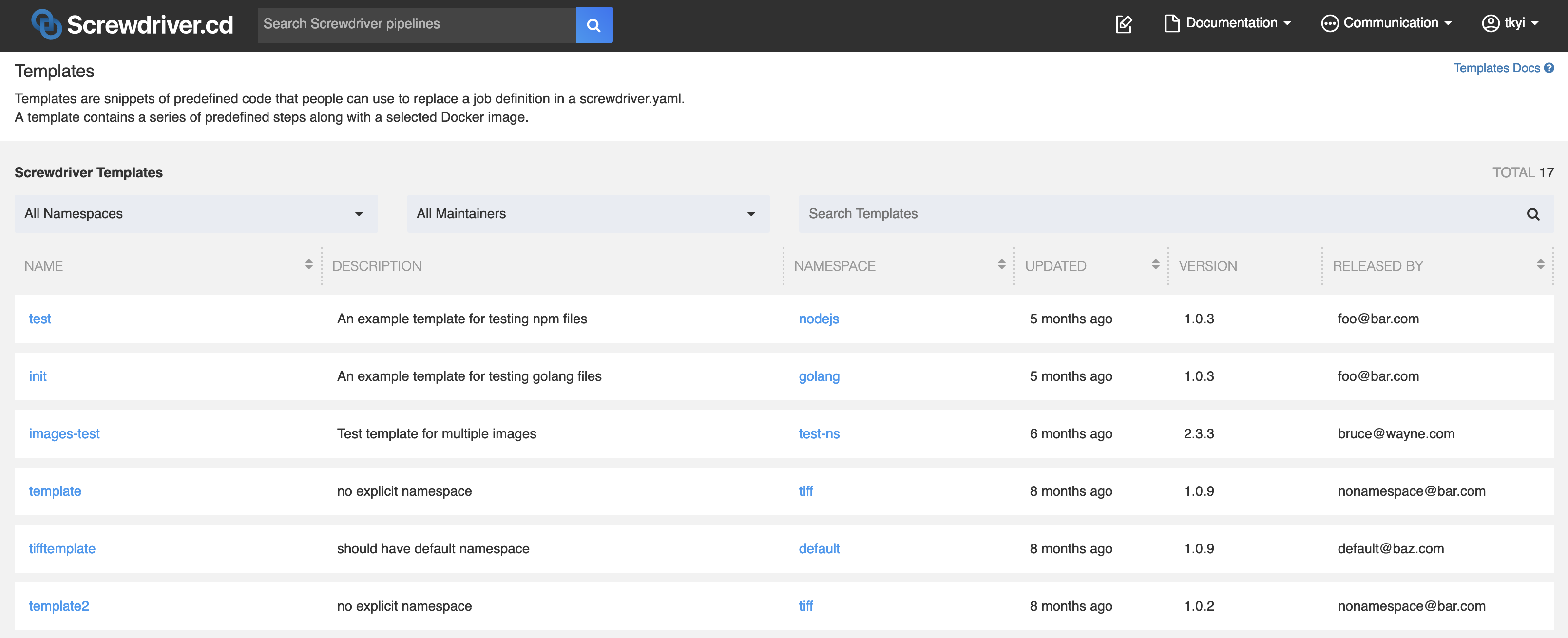
テンプレートを利用する
テンプレートを利用するためには、screwdriver.yamlのジョブ内にtemplateを記述します。以下の例では、nodejs/test templateを使用しています。
screwdriver.yamlの例:
jobs:
main:
requires: [~pr, ~commit]
template: nodejs/test@1.0.4
バージョンはsemver互換です。例えば上記のテンプレートではnodejs/test@1やnodejs/test@1.0と指定できます。
テンプレートにタグがある場合は、タグバージョンを使用してテンプレートのバージョンを参照することもできます。全てのバージョンとタグはテンプレート詳細ページの下部に表示されており、テンプレートの例ではlatestとstableのタグが登録されていることがわかります。
ほとんどのテンプレートは、最後に公開されたバージョンをlatestとしてタグ付けし、多くのテンプレートは自動テストや人手によるチェックによってstableタグに更新しています。これはフローティングタグであるため、ジョブで使用した場合にテンプレートが提供する振る舞いが突然変更される可能性があります。
テンプレートのバージョンが指定されていない場合は、最後に公開されたバージョンが使用されます。これは通常、latestタグを指定することと同義です。一般的にはlatestを暗黙的に使用するよりも、テンプレートのバージョンを明示する方が適切です。
テンプレートの予期しない変更を回避する最も信頼できる方法は、テンプレートの特定のバージョンを明示的に指定することです。例えば、nodejs/test@1.0.4は不変な特定のバージョンのテンプレートへの参照を表しています。nodejs/test@1.0などと記述すると、nodejs/test@1.0.5が利用可能となったときにそれを使用しますが、振る舞いが予期せず変更される可能性があります。
バージョン/タグの意味
テンプレートのバージョンは様々な方法で参照でき、振る舞いを固定するか、テンプレート管理者による機能改善を自動的に取り込むかがユーザーのトレードオフとして現れます。上記の例はnodejs/testテンプレートの例を参照してください。
nodejs/test@latest- これは後方互換性のない変更や、メジャーバージョンの変更などにも関わらず、最後に公開されたテンプレートのバージョンを使用します。latestタグは主にテンプレートの管理者のみが使用すべきであり、本番や重要なビルドには適していない可能性があります。nodejs/test@stable- これは管理者が一般的な使用に十分安定していると判断したバージョンのテンプレートを使用します。stableタグを利用しているユーザーに対して振る舞いの大幅な変更が現れる場合があります。stableタグの変更に後方互換性がない場合、テンプレート管理者はユーザーとコミュニケーションをとる必要があります。nodejs/test@1- これは2.0.0未満の最新バージョンのnodejs/testを使用します。本質的には指定されたメジャーバージョンを超えないlatestタグということです。nodejs/test@1.0- これは1.1.0未満の最新バージョンのnodejs/testを使用します。本質的には指定されたマイナーバージョンを超えないlatestタグということです。nodejs/test@1.0.4- これはパイプラインの振る舞いを固定する最も確実な方法であり、将来的なテンプレートの変更に対して影響を受けません。
例
このような設定があったとします。
jobs:
main:
requires: [~pr, ~commit]
template: nodejs/test@stable
Screwdriverはテンプレートの設定を読み込み、screwdriver.yamlは以下のようになります。
jobs:
main:
image: node:lts
requires: [~pr, ~commit]
steps:
- install: npm install
- test: npm test
environment:
FOO: bar
secrets:
- NPM_TOKEN
テンプレートのステップを上書き
ジョブは既存のステップをラップや置換をすることで、テンプレートのステップを上書きできます。
ラップする
ラップとは定義済みのステップの前、もしくは後に実行するコマンドを追加することを指します。
テンプレートで定義済みのステップをラップするには、pre もしくは post をステップ名の前に追加します。
例:
jobs:
main:
requires: [~pr, ~commit]
template: nodejs/test@1.0.3
steps:
- preinstall: echo pre-install
- postinstall: echo post-install
この例では、echo pre-install が テンプレートの
install ステップの前に、echo post-install が install ステップの後に実行されます。
置換
テンプレートで定義済みのステップを置換するには、定義されているステップと同じ名前のステップを追加します。
例:
jobs:
main:
requires: [~pr, ~commit]
template: nodejs/test@1.0.3
steps:
- install: echo skip installing
この例では、echo skip installing が install ステップで実行されます。
注意:ロックされたステップの置き換えはできません。
テンプレートで定義済みのイメージを置換することも出来ます。テンプレートのステップは、置換された後のイメージが持っていないコマンドや環境変数に依存しているかもしれないので、イメージの置換を行う際は注意してください。
例
jobs:
main:
requires: [~pr, ~commit]
image: node:latest
template: nodejs/test@1.0.3
sharedステップをマージ
テンプレートのステップを上書きする場合、ジョブは shared.steps または job.steps のいずれかのステップ定義を使用し、 jobs セクションで定義した steps が優先されます。これはテンプレートを使用しない場合のステップ定義の優先順位と同じです。この挙動はアノテーションの screwdriver.cd/mergeSharedSteps: true で変更することができます。テンプレートを使用している場合に true を設定すると、 shared セクションと job セクションのステップはマージされます。
例
次の例では、imageとstepsのマージされた構成を定義し、それをmainとmain2のジョブが使用します。
shared:
image: node:lts
template: nodejs/test
steps:
- init: npm install
- pretest: npm lint
- test: npm test
jobs:
main:
requires: [~pr, ~commit]
image: node:lts
main2:
template: sd/noop@latest
annotations:
screwdriver.cd/mergeSharedSteps: true
requires: [main]
steps:
- test: echo Skipping test
上記の例では、次のようになります。
jobs:
main:
requires: [~pr, ~commit]
image: node:lts
steps:
- init: npm install
- pretest: npm lint
- test: npm test
main2:
template: sd/noop@latest
annotations:
screwdriver.cd/mergeSharedSteps: true
requires: [main]
image: node:lts
steps:
- init: npm install
- pretest: npm lint
- test: echo Skipping test
順序
設定でテンプレートを使用する場合、テンプレートで定義されたステップと自分の設定で定義されたステップを order フィールドで選択することができます。
このフィールドは、ステップ名の順序付き配列として定義されます。
orderを使用する際の注意点:
orderは、templateが使用されているときにのみ使用できます。- 見つからないステップはスキップされます。
- ユーザー定義の
teardown-ステップは常に残りのステップが終了した後に実行されます。 - このフィールドでは、ステップの暗黙のラッピング(pre/post)は機能しません。
- 重複するステップの定義を決定する際の優先順位は次のようになります: job > template
- Annotation
screwdriver.cd/mergeSharedSteps: trueを設定すると、優先順位は job > shared > template となります。
例 sd-template.yaml:
namespace: nodejs
name: publish
version: "2.0.1"
description: 'Publish an npm package'
maintainer: myname@foo.com
images:
lts: node:lts
latest: node:latest
config:
image: stable
steps:
- install: npm install
- publish: npm publish
- coverage: coverage test.js
例 screwdriver.yaml:
jobs:
main:
requires: [~commit]
image: stable
template: nodejs/publish@2
order: [clone, install, doesnotexist, test, publish, coverage]
steps:
- test: npm test
- clone: git clone https://github.com/screwdriver-cd/toolbox.git ci
- coverage: ./ci/coverage.sh
結果:
jobs:
main:
requires: [~commit]
image: node:lts
steps:
- clone: git clone https://github.com/screwdriver-cd/toolbox.git ci
- install: npm install
- test: npm test
- publish: npm publish
- coverage: ./ci/coverage.sh # このステップは、ジョブによって上書きされました
テンプレートを作成する
テンプレートの作成と利用は、Screwdriverのパイプラインから実行する必要があります。
テンプレートyamlを書く
テンプレートを作成するために、sd-template.yaml を含んだ新しいリポジトリを作成します。yamlには、テンプレートのネームスペース、名前、バージョン、説明、管理者のメールアドレス、使用するイメージと実行するステップの設定が必要です。ネームスペースが指定されていない場合、default のネームスペースが適用されます。オプションとして、imagesキーワードでサポートされてるイメージをラベル付きのリストで定義することもできます。基本的な例はscrewdriver-cd-test/template-example repoにあります。
sd-template.yamlの例:
namespace: myNamespace
name: template_name
version: '1.3'
description: template for testing
maintainer: foo@bar.com
images:
lts-image: node:lts
latest-image: node:latest
config:
image: stable-image
steps:
- install: npm install
- test: npm test
environment:
FOO: bar
secrets:
- NPM_TOKEN
テンプレートのイメージ
imagesに指定することで、サポートしているイメージをラベルやエイリアス付きで設定することができます。
例:
namespace: myNamespace
name: template_name
version: '1.3'
description: template for testing
maintainer: foo@bar.com
images:
lts-image: node:lts
latest-image: node:latest
以下のように、リストからエイリアスを使用することもできます。
jobs:
main:
template: myNamespace/template_name@1.3.0
image: stable-image
サンプルリポジトリ: https://github.com/screwdriver-cd-test/template-images-example
テンプレートのステップ
ステップ名に、ラップする接頭語(preやpost)を使用しないでください。利用者がステップを変更したり補強する際に問題が発生します。例として、テンプレートが以下のステップを持っていたとします。
config:
image: node:lts
steps:
- preinstall: echo Installing
- install: npm install
- test: npm test
そして、利用者が以下の追加のステップを利用しようとします。
jobs:
main:
template: myNamespace/template_name@1.3.0
steps:
- preinstall: echo foo
この場合、利用者がpreinstallを上書きしようとしているのか、installを補強しようとしているのかわからなくなります。
ロックされたテンプレートステップ
ステップに locked キーを追加することで、上書きできず、order を使用する際に必ず含まれるステップを指定することができます。
このキーにはブール値(true/false、デフォルトはfalse)を指定します。
このフラグは、このテンプレートを使用するすべてのテンプレートやジョブに適用されます。
ロックされたステップを持つテンプレートを使用するすべてのテンプレートは、同じロックされたステップを持つことになります。
config:
image: node:lts
steps:
- preinstall: echo Installing
- install: npm install
- test:
command: npm test
locked: true
テンプレートのパラメーター
ステップ内で使用されるパラメーターを定義することができます。
例 sd-template.yaml:
namespace: myNamespace
name: favorites
version: '2.0.1'
description: template for testing parameters
maintainer: foo@bar.com
config:
image: node:lts
parameters:
music:
value: [ "country", "hip hop" ]
description: "favorite music"
color: [ "black", "white" ]
sports:
value: [ "baseball", "basketball" ]
steps:
- step_print_template_parameters: |
echo music = $(meta get parameters.music)
echo color = $(meta get parameters.color)
echo sports = $(meta get parameters.sports)
サンプルリポジトリ: https://github.com/screwdriver-cd-test/template-parameters-example
これらのパラメーターはテンプレートを使う全てのジョブで継承されます。
例 screwdriver.yaml:
jobs:
# パラメーター "music", "color", "sports" をテンプレートから継承します。
main1:
requires: [~pr, ~commit]
template: favorites/myNamespace@2
# パラメーター "music", "color", "sports" をテンプレートから継承します。
main2:
requires: [main1]
template: favorites/myNamespace@2
これは下記の例と同じです。
jobs:
main1:
requires: [~pr, ~commit]
parameters:
music:
value: [ "country", "hip hop" ]
description: "favorite music"
color: [ "black", "white" ]
sports:
value: [ "baseball", "basketball" ]
steps:
- step_print_template_parameters: |
echo music = $(meta get parameters.music)
echo color = $(meta get parameters.color)
echo sports = $(meta get parameters.sports)
main2:
requires: [main1]
parameters:
music:
value: [ "country", "hip hop" ]
description: "favorite music"
color: [ "black", "white" ]
sports:
value: [ "baseball", "basketball" ]
steps:
- step_print_template_parameters: |
echo music = $(meta get parameters.music)
echo color = $(meta get parameters.color)
echo sports = $(meta get parameters.sports)
テンプレートで定義されたパラメーターは、パイプライン、ジョブの両方のスコープで上書きすることができ、ジョブのスコープがパイプラインのスコープより優先されます。
例 screwdriver.yaml
# パイプラインスコープのパラメーターは、ジョブスコープで上書きしない限り全てのジョブに適用されます。
# ジョブで使用されているテンプレート(favorites/myNamespace)のパラメーター "music" をパイプラインスコープのもので上書きします。
parameters:
music: [jazz, rock]
jobs:
# パラメーター "color" と "sports" をテンプレートから継承します。
# テンプレートのパラメーター "music" はパイプラインスコープで上書きされるため、ジョブスコープでは継承されません。
default_template_params:
requires: [~pr, ~commit]
template: favorites/myNamespace@2
# パラメーター "sports" をテンプレートから継承します。
# テンプレートのパラメーター "music" はパイプラインスコープで上書きされるため、ジョブスコープでは継承されません。
# テンプレートのパラメーター "color" を上書きします。
override_template_params:
requires: default_template_params
template: favorites/myNamespace@2
parameters:
color: [ red, blue ]
サンプルリポジトリ: https://github.com/screwdriver-cd-test/job-with-template-parameters-build-example
警告
- プルリクエストでは、テンプレートのpublish、タグの作成、タグやテンプレートの削除を行うことはできません。
- 1つのテンプレートは、1つのパイプラインでしかpublishできません。
テンプレート合成
sd-template.yamlファイルのconfigセクションでテンプレートを使用することもできます。
注意事項:
orderは、templateが使用されている場合にのみ使用することができます。- 見つからないステップはスキップされます。
- ユーザー定義の
teardown-ステップは、常に残りのステップが終了した後に実行されます。 - このフィールドでは、ステップ(pre/post)の暗黙のラッピングは機能しません。
- 重複するステップの定義を決定する際の優先順位は、現在のテンプレート>既存のテンプレートです。
- また、
sd-template.yamlでtemplateを使用すると、imagesフィールドもマージされます。
既存の例 sd-template.yaml:
namespace: nodejs
name: publish
version: "2.0.1"
description: 'Publish an npm package'
maintainer: myname@foo.com
images:
lts: node:lts
latest: node:latest
config:
image: stable
steps:
- install: npm install
- publish: npm publish
- coverage: coverage test.js
例 sd-template.yaml:
namespace: d2lam
name: personal
version: "1.0.2"
description: 'Do some stuff'
maintainer: d2lam@foo.com
images:
test: node:lts
config:
template: nodejs/publish@2
image: stable
order: [clone, install, doesnotexist, test, publish, coverage]
steps:
- test: npm test
- clone: git clone https://github.com/screwdriver-cd/toolbox.git ci
- coverage: ./ci/coverage.sh
結果:
namespace: d2lam
name: personal
version: "1.0.2"
description: 'Do some stuff'
maintainer: d2lam@foo.com
images:
lts: node:lts
latest: node:latest
test: node:lts
config:
image: stable
steps:
- clone: git clone https://github.com/screwdriver-cd/toolbox.git ci
- install: npm install
- test: npm test
- publish: npm publish
- coverage: ./ci/coverage.sh # このステップは、d2lam/personalテンプレートによって上書きされました
テンプレートリポジトリ用のscrewdriver.yamlを書く
テンプレートの検証
テンプレートを検証するために、template-validate という npm モジュールを main ジョブで実行します。つまり、ビルドに利用するイメージは Node.js と NPM が正しくインストールされている必要があります。テンプレートをパブリッシュするために、同様のモジュールに含まれている
template-publish を別のジョブで実行します。
デフォルトでは、./sd-template.yaml が読み込まれます。しかし、SD_TEMPLATE_PATH という環境変数を利用することで、任意のパスを指定することができます。
また、<YOUR_UI_URL>/validatorにコピーペーストすることで、UIを通して sd-template.yaml と screwdriver.yaml を検証することができます。
テンプレートのタグ付け
screwdriver-template-main という npm パッケージに含まれる template-tag スクリプトを実行することで、テンプレートの特定のバージョンに対してタグを指定することが可能です。この処理はタグ付けをしたいテンプレートを作成したパイプラインからのみ実行可能です。スクリプトの引数にはテンプレート名とタグを渡す必要があります。引数で特定のバージョンを指定してタグを付けることも可能です。その場合バージョンは正確なものである必要があります(tagのステップを参照)。バージョンを引数から省略した場合は最新のバージョンに対してタグ付けされます(autotagのステップを参照)。
タグを削除するには template-remove-tag を実行します。引数としてテンプレート名とタグを渡す必要があります。
screwdriver.yamlの例:
shared:
image: node:lts
jobs:
main:
requires: [~pr, ~commit]
steps:
- install: npm install screwdriver-template-main
- validate: ./node_modules/.bin/template-validate
environment:
SD_TEMPLATE_PATH: ./path/to/template.yaml
publish:
requires: [main]
steps:
- install: npm install screwdriver-template-main
- publish: ./node_modules/.bin/template-publish
- autotag: ./node_modules/.bin/template-tag --name myNamespace/template_name --tag latest
- tag: ./node_modules/.bin/template-tag --name myNamespace/template_name --version 1.3.0 --tag stable
environment:
SD_TEMPLATE_PATH: ./path/to/template.yaml
remove:
steps:
- install: npm install screwdriver-template-main
- remove: ./node_modules/.bin/template-remove --name myNamespace/template_name
remove_tag:
steps:
- install: npm install screwdriver-template-main
- remove_tag: ./node_modules/.bin/template-remove-tag --name myNamespace/template_name --tag stable
Screwdriverのパイプラインをテンプレートリポジトリで作成し、テンプレートの検証とパブリッシュを行うためにビルドを開始します。
Screwdriverのテンプレートを更新するには、ご利用のSCMリポジトリに変更を加え、パイプラインのビルドを再度実行します。
テンプレートをテストする
テンプレートをテストするために、テンプレートテストのサンプルのようにテンプレートを利用する別のパイプラインを作成することで、リモートテストを設定します。この例では、リモートトリガーを利用することでpublish_nodejs_templateが実行された後にパイプラインが実行されます。
注意: イベント作成時にテンプレートが展開されるので、同じパイプラインでテンプレートをテストすることはできません。テンプレートの作成されたパイプライン内で使用しようとすると、古いバージョンのテンプレートが使用されます。
ビルドキャッシュを利用する
ビルドキャッシュを利用するには、store-cliコマンドをステップ内で使用します。例えば、node_modules/フォルダをキャッシュする場合、npm installを実行するステップの前にキャッシュをダウンロードするステップを設定し、その後キャッシュをアップロードする別のステップを指定します。teardown-プレフィックスを使用して、キャッシュをアップロードするステップをteardownに移動することもできます。
config:
image: node:lts
steps:
- getcache: store-cli get node_modules/ --type=cache --scope=event || echo "Failed to fetch Cache"
- install: npm install
- teardown-putcache: store-cli set node_modules/ --type=cache --scope=event || echo "Failed to publish Cache"
テンプレートを削除する
screwdriver-template-main npm package を使う
テンプレートを削除するためにtemplate-removeスクリプトを実行することができます。テンプレート名を引数に与える必要があります。
UIを使う
または、テンプレートページのUIにあるゴミ箱アイコンをクリックすることで、テンプレートとそれに関連するすべてのタグおよびバージョンを削除できます。
注意: 誰がテンプレートを削除する権限を持っているか判断するのに必要なため、事前にテンプレートのパイプラインを削除しないでください。